ISIS. Обучающая программа #06. Обозначения элементов
Вы можете увидеть, что все элементы, которые Вы разместили, имеют и уникальные обозначения, и величины. Обозначение установливается, благодаря функции ISIS — Аннотированию в реальном времени (Real Time Annotation), которая может быть найдена в меню Инструменты (Tools) и включена по умолчанию. В основном, эта функция включается, чтобы она аннотировала элементы, которые Вы размещаете на схеме, сохраняя Вам время и усилия при выполнении этого вручную.
Вы имеете полный контроль над положением и видимостью обозначений элементов, Вы можете изменить величины элементов, передвинуть или скрыть информацию, которая Вам кажется ненужной. Рассмотрим подробнее, как манипулировать обозначениями элементов через их основные свойства.
Редактирование обозначений элементов
Если Вы остановитесь на любом резисторе, который разместили, то увидите, что ISIS отметил его уникальным обозначением (например ‘R1’), а также величиной (например ‘1k’). Вы можете редактировать оба этих поля и их видимость через диалоговое окно Редактирование Элемента (Edit Component). Вызовите это диалоговое окно двойным нажатием левой кнопки мыши на резисторе (или используя один из альтернативных способов, рассмотренных выше).
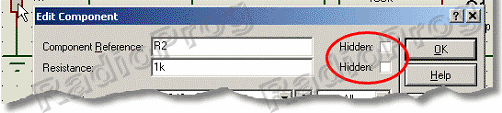
В появившемся диалоговом окне Вы можете редактировать и обозначение элемента и, в этом случае, сопротивление. Наиболее интересными являются опции видимости (выделены на скриншоте выше). Это может быть полезно, особенно в плотно заполняемых схемах, чтобы скрыть некоторые детали, отображенные около элементов, и тогда, чтобы увидеть обозначения и величины элементов, Вам необходимо будет вызывать окно редактирования, как показано выше.
На этом этапе стоит ознакомиться с редактированием элементов и сокрытием и показом их обозначений и величин.
При изменении обозначений элементов этим способом требуется некоторое предостережение. Если, например, Вы измените ‘R1’ на ‘R2’, то будете иметь на схеме два элемента с одним и тем же обозначением. Это вызовет проблемы позже, когда список связей будет переноситься в ARES. Неопытным пользователям рекомендуется изменять аннотации через Глобальный Аннотатор, как рассмотрено позже в этом руководстве.
Перемещение обозначений элементов
Так же как сокрытие обозначениий элементов, возможно и перемещение их в более удобное место. Это обычно используется, когда Вы хотите разместить проводник на месте, где сейчас расположено обозначение, и необходимо освободить некоторый участок экрана. Попробуем это с обозначениями ‘U1’ и ‘741’, переместив их так, как показано на образцовой схеме.
Самый простой способ выделить операционный усилитель состоит в том, чтобы сначала изменить настройки сетки. Когда указатель над окном редактирования, приращение на индикаторе координат кратно шагу, заданному вначале, 100th (2,54 мм). Это называется фиксацией и дает возможность Вам позиционировать элементы и другие объекты в четкой сетке. Шаг фиксации может быть выбран командами Фиксировать (Snap) в меню Вид (View) или прямо через горячие клавиши.
Сначала нажмите F2, чтобы уменьшить шаг сетки фиксации до 50th (1,27 мм) (в начале он была 100th), а затем выделите операционный усилитель. Теперь наведите курсор на обозначение ‘U1’ и с зажатой левой кнопкой, переместите его под ОУ. Затем сделайте то же самое с обозначением ‘741’.
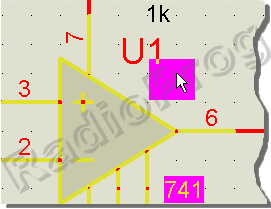
Когда Вы закончите с расстановкой обозначений, вернитесь к сетке 100th, нажав F3. Хотя с функцией Фиксации в реальном времени (Real Time Snap) ISIS и может определить местоположение выводов и проводников не на текущей сетке фиксации, но при работе постоянно с одной и той же сеткой фиксации рисунки смотрятся более четко и аккуратно.
